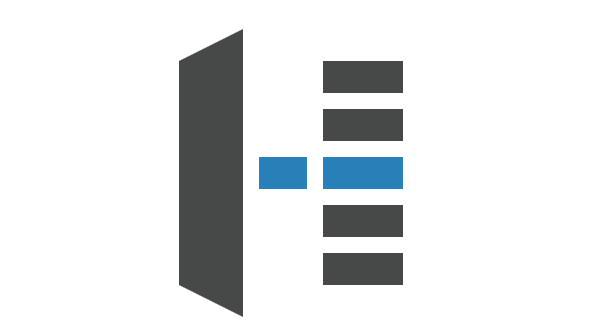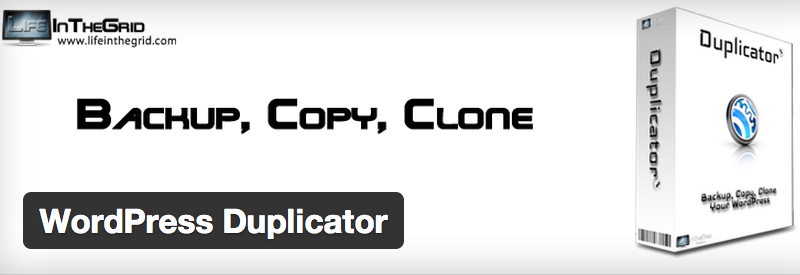
O plugin Duplicator é a melhor opção caso queira migrar seu site. O mesmo permitirá que faça a migração mesmo caso seu provedor não ofereça cPanel.
Primeiramente, faça login em seu WordPress:
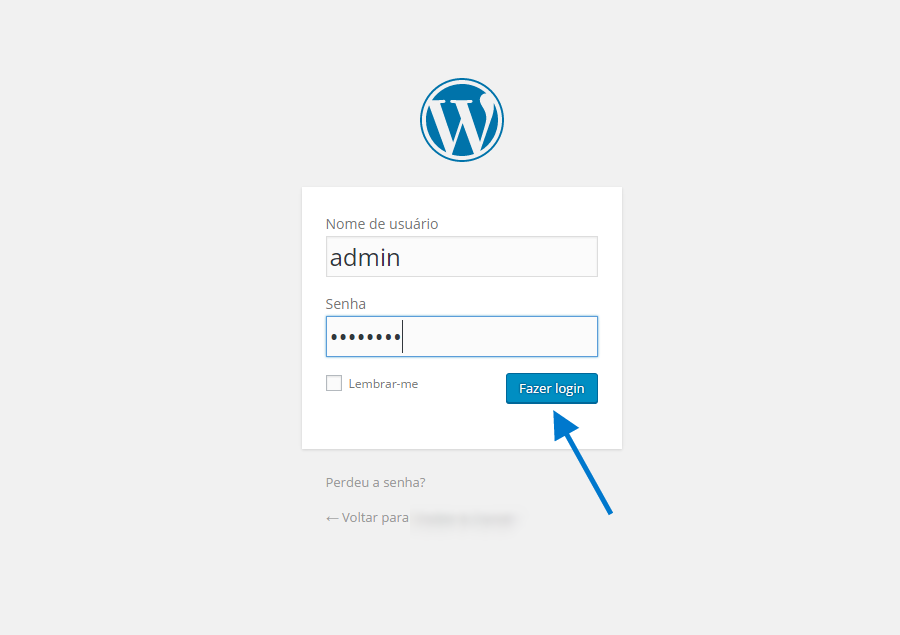
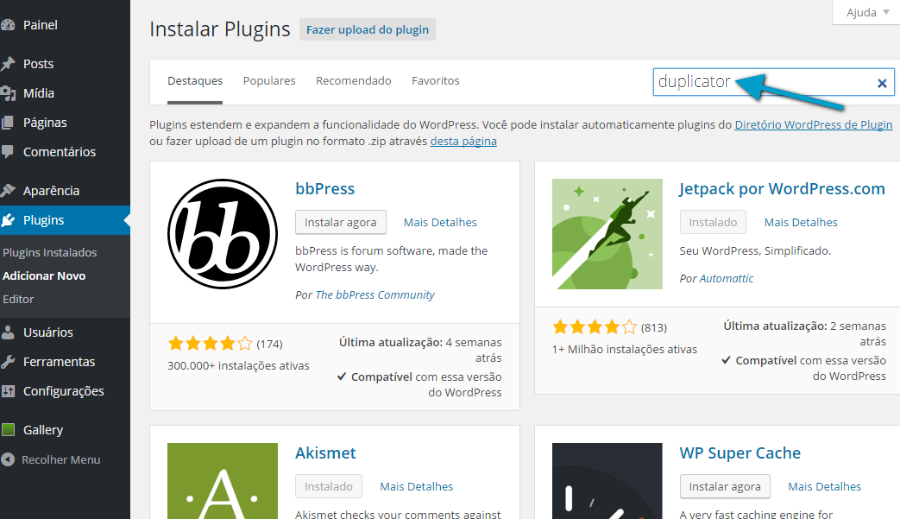
Digite no campo de Busca o nome "Duplicator" e pressione a tecla "Enter" em seu teclado.
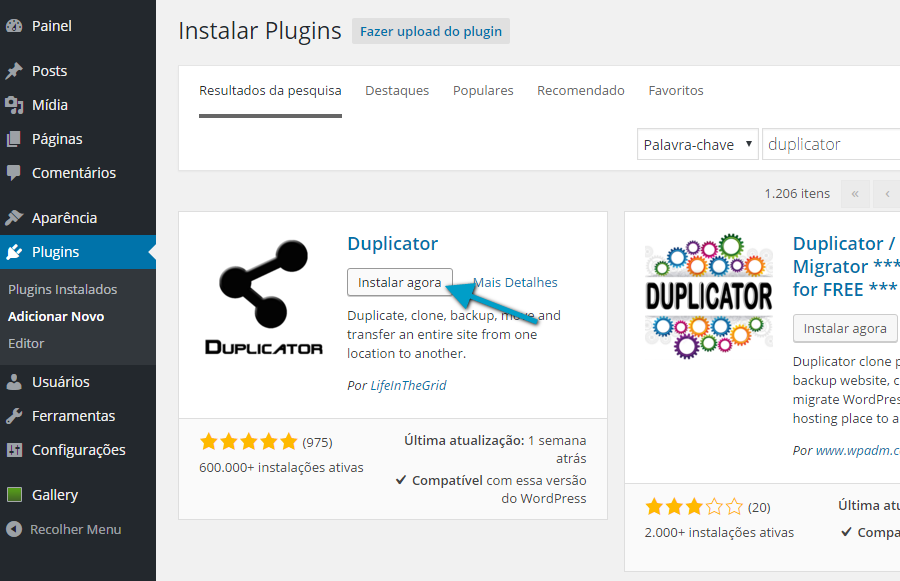
Clique em "Instalar agora" e após em "Ativar plugin".
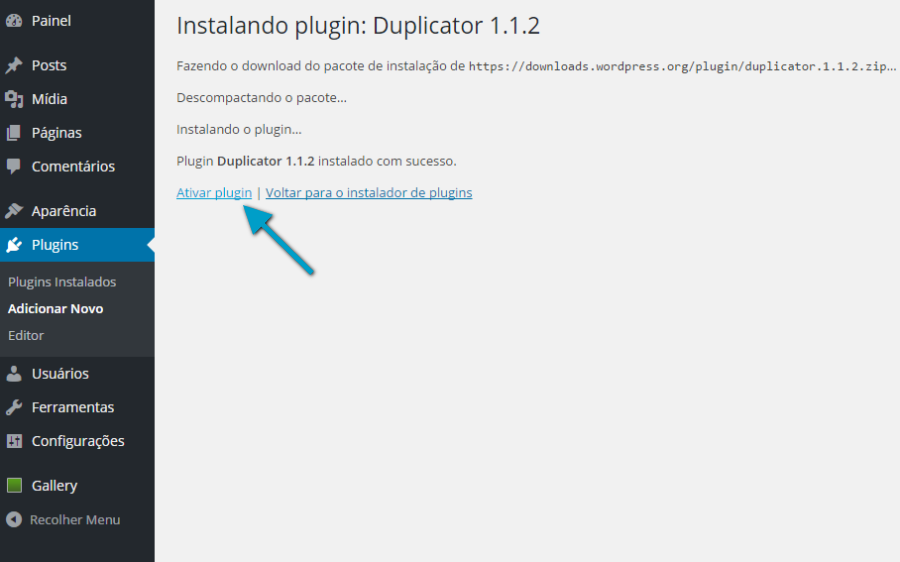
Após ativar o plugin, retorne para a página dos plugins instalados, em seguida clique em "Manage":
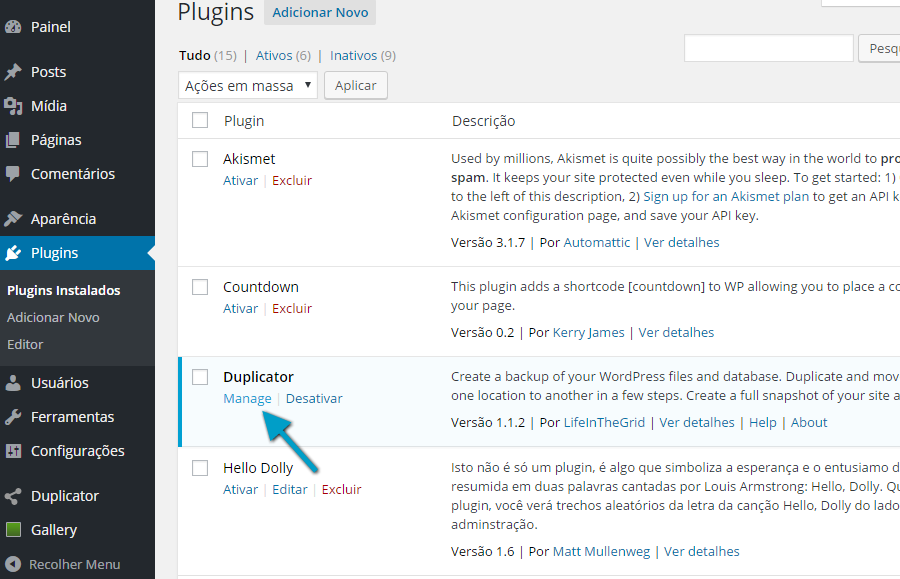
Clique em "Create New":
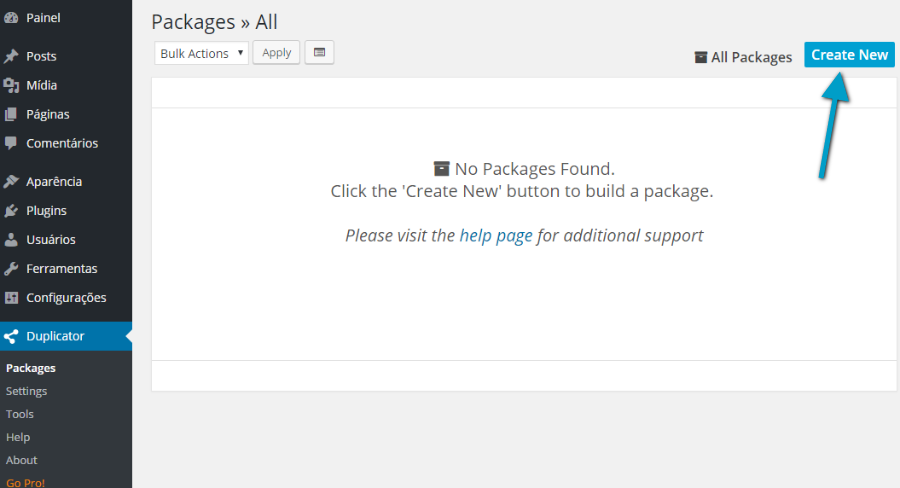
No início da configuração, é necessário que passe nos requisitos;

Clique em "Packages" para retornar na tela inicial e em seguida clique novamente em "Create New":
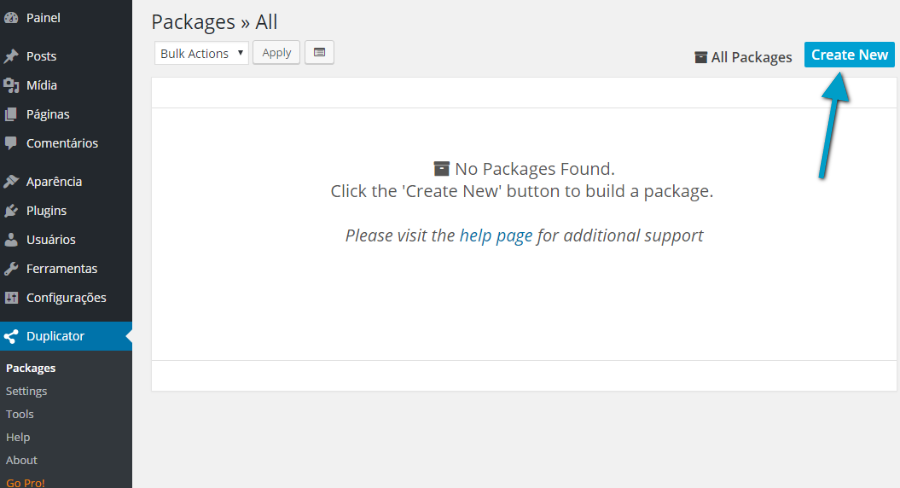
Será necessário que passe no requisito, conforme é identificado abaixo na imagem. Ao observar que a mensagem "Requisitos: Pass", clique em "Next":
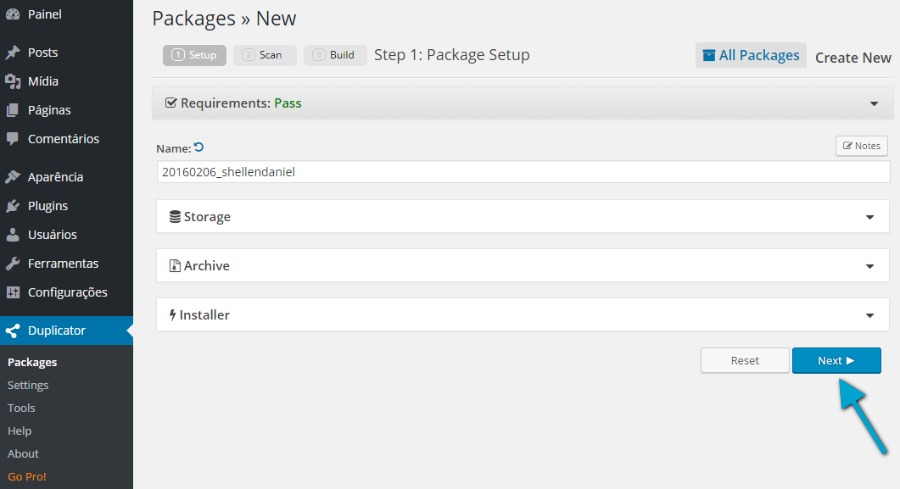
Em seguida, irá aparecer a tela de "Verificação Completa", nesta tela, tudo passou com sucesso, porém mesmo "Configurações PHP" estando como "Warm", não ter passado, possivelmente o plugin verifica toda a configuração global e não apenas do domínio, caso alguma outra opção não tenha sido "aprovada", será necessário verificar junto com o provedor de hospedagem do domínio atual.
Após identificar que tudo está correto, clique na opção de "Build".
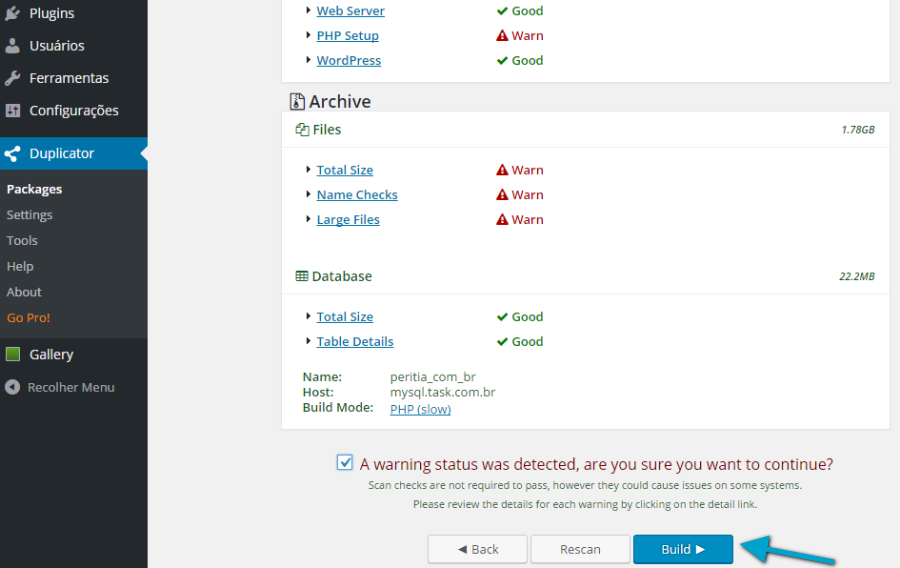
Neste último passo, é necessário clicar em "Installer", que será baixado para a "máquina" um determinado arquivo e em seguida em "Archive", em seguida realizará o download de um outro arquivo.
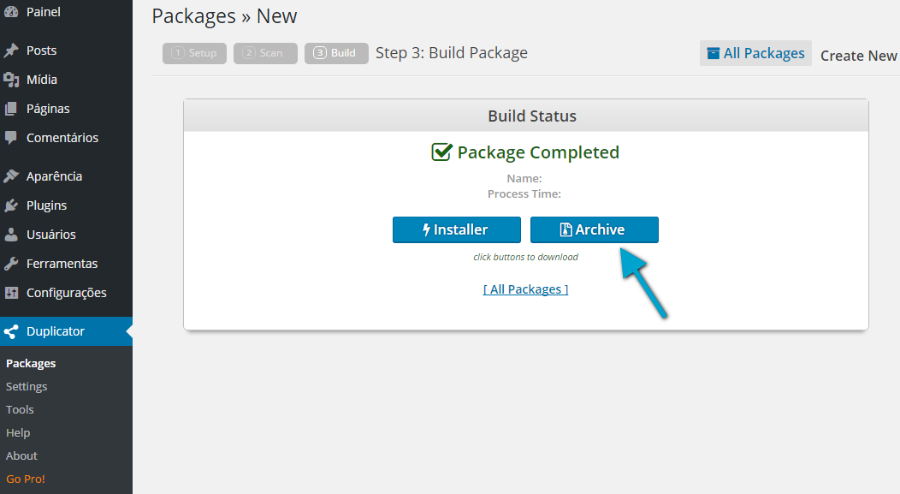
Após finalizar o download, do arquivo "installer.php" e um em "zip", será necessário transferir via FTP, como por exemplo "FileZilla", para os servidores da X2 Network, mais especificamente, para os dados que o foram enviados via email.
Após publicar os arquivos, acima citados via FTP, acesse: www.seudominio.com.br/installer.php
"Obs: Caso a restauração de backup do site pelo plugin "Duplicator" seja realizada em um diretório específico em seu FTP, por exemplo o diretório "/teste" (http://seudominio.com.br/teste), informamos que será necessário aplicar "permissão de escrita" (770) no diretório citado.
Para restauração de backups diretamente na pasta raiz de publicação do site em seu FTP (diretório: /httpdocs), sugerimos contactar nosso Suporte para auxílios na configuração, temporária, de permissão no diretório raiz do FTP, para conclusão do procedimento."
Para iniciar a restauração do backup do site, informe os dados de conexão ao banco de dados (MySQL) hospedado na X2 Network que será utilizado pelo Wordpress. Marque a opção "I have read all wamings & notices" e clique em "Run Deployment" Sugerimos que o procedimento, seja realizado em um novo banco de dados, para não obter ocorrência de erros.
Na tela seginte, após transferencia dos arquivos, clique em: "Run Update".